Am Huawei Mate 8 den Launcher wechseln: So geht's
 Auch beim Huawei Mate 8 lässt sich der Launcher wechseln
Auch beim Huawei Mate 8 lässt sich der Launcher wechseln
Foto: teltarif.de
Android-Smartphones zeichnen sich unter anderem dadurch aus, dass sie sich wesentlich besser als ein iPhone oder Windows Phone individualisieren lassen. Dazu gehört nicht nur, dass sich beispielsweise die Standard-Apps für E-Mail, das Surfen im Internet oder selbst die Telefonie ändern lassen. Die Nutzer können auch die vom Hersteller vorinstallierte Benutzeroberfläche ändern.
Im Google Play Store finden sich eine Unmenge sogenannter Launcher, die das User Interface, das der Hersteller eines Smartphones oder Tablets vorgegeben hat, ersetzen können. Deren Installation ist auf praktisch jedem Android-Handheld problemlos möglich. Allerdings ist es abhängig von der Firmware des Geräts, wie mit der installierten konkurrierenden Benutzeroberfläche umgegangen wird.
 Auch beim Huawei Mate 8 lässt sich der Launcher wechseln
Auch beim Huawei Mate 8 lässt sich der Launcher wechseln
Foto: teltarif.de
Bei den meisten Android-Smartphones wird nach der Installation eines neuen Launchers beim Betätigen der Home-Taste automatisch eine Liste der vorhandenen Startmenüs eingeblendet, so dass der Nutzer entscheiden kann, welchen Launcher er nun - wahlweise einmalig oder dauerhaft - verwenden möchte. Das ist beim Huawei Mate 8 sowie auch bei anderen Smartphones des chinesischen Herstellers jedoch nicht der Fall.
Üblicher Weg zum Launcher-Wechsel funktioniert nicht
Wie sich im Test mit dem aktuellen Huawei-Flaggschiff gezeigt hat, wird hier konsequent die vom Hersteller vorgegebene Emotion UI verwendet. Wir hatten den Nova Launcher installiert, der sich immer nur dann nutzen ließ, wenn das App-Symbol angeklickt wurde. Sobald wir die Home-Taste gedrückt hatten, landeten wir wieder in der Standard-Oberfläche von Huawei.
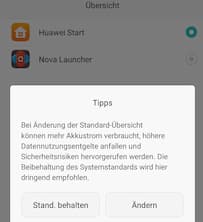 Huawei will den Launcher-Wechsel so unbequem wie möglich machen
Huawei will den Launcher-Wechsel so unbequem wie möglich machen
Foto: teltarif.de
Das Menü des Nova Launchers bietet ebenfalls die Möglichkeit, die alternative Oberfläche als Standard auszuwählen. Auch das funktionierte im Test mit dem Huawei Mate 8 nicht. Auch bei Huawei-Smartphones ist es aber problemlos möglich, einen alternativen Standard-Launcher einzurichten. Das hierzu erforderliche Menü ist allerdings etwas versteckt.
Im Menü Einstellungen gibt es wie bei fast jedem Android-Smartphones den Punkt Apps. Hier ist am unteren Display-Rand das Untermenü "Erweitert" zu finden. Dort wiederum gibt es ein weiteres Untermenü für die "App-Standardeinstellungen". Hier wiederum gibt es ganz oben den Punkt "Übersicht". Dahinter verbirgt sich der Launcher. Wird an dieser Stelle statt "Huawei Start" eine der anderen Apps ausgewählt, die zuvor installiert wurden, so bleibt diese Einstellung erhalten.
Huawei-Warnung vor der Umstellung
Huawei versucht allerdings auch an dieser Stelle noch, den Kunden davon zu überzeugen, den Standard-Launcher beizubehalten. So wird vor dem Wechsel der App darauf hingewiesen, dass bei Änderung der Standard-Übersicht mehr Akkustrom verbraucht, höhere Datennutzungsentgete anfallen sowie Sicherheitsrisiken hervorgerufen werden können. Derartiges konnten wir allerdings zumindest beim Einsatz des Nova Launchers nicht beobachten.